
Съдържание:
- Автор John Day [email protected].
- Public 2024-01-30 07:50.
- Последно модифициран 2025-01-23 12:57.


Току -що започнах да изследвам Raspberry Pi и бях заинтригуван от модула за инфрачервена камера Pi. Живея в донякъде отдалечен район и съм виждал признаци на различни диви същества, които изследват къщата през нощта.
Имах идея да създам камера за нощни игри, използвайки Raspberry Pi NoIR Camera Board с PIR детектор за движение и външен IR LED прожектор, който да осветява зоната, за да позволи на IR камерата да заснеме видео.
Започнах с нещо просто, но като всички инженери продължавах да добавям все повече и повече. Ето как работи:
Този проект използва Raspberry Pi, настроен с WiFi в режим без глава. Мога да разполагам с отдалечената си камера в обхвата на WiFi, така че след като се свържа, мога да стартирам програмата и да извлека заснетите видео файлове. Има много онлайн инструкции за това, така че няма да се опитвам да го повтарям тук. Също така инсталирах камерата Raspberry Pi, следвайки онлайн инструкциите. Тествайте безглавите (ако това е, което искате) и камерата, за да се уверите, че всичко работи.
Този проект използва Raspberry Pi NoIR Camera Board (инфрачервен) за запис на видео през нощта, когато се открие нещо. Камерата Pi NoIR Camera може да се използва и през деня, но тъй като IR филтърът е премахнат, цветът е донякъде измит. Изградих външен IR LED прожектор, който се активира при откриване на движение, за да осветява зоната, докато заснема видео. След като избраната продължителност на видеоклипа приключи, IR LED прожекторът се изключва. Дизайнът също има LDR верига за откриване дали е ден или нощ. Ако е през нощта и се открие движение, IR LED точката е активирана, а през деня - деактивирана. Свързването на външния IR LED прожектор кабел заземява сензорен щифт, за да открие дали лампата е свързана към камерата. Ако външният IR прожектор не е открит, изходът на лампата е деактивиран. След PIR откриване, ако е нощ, GPIO пин 22 активира релето, което задвижва високотоковите IR LED (ако е свързан).
Заснемането на видео също може да заема доста малко дисково пространство и може да се запълни бързо. Открих, след като напълно запълних дисковото пространство и не можах да се отдалеча и Pi не стартира. За да поправя това, добавих код за измерване на дисковото пространство и прекъснах програмата, ако дисковото пространство изтича.
Наслади се!
Стъпка 1: Списък на частите
Raspberry Pi:
Малина Пи
NoIR камера дъска
WiFi ключ (ако желаете)
Части на щита:
Humble Pi Shield прото платка
SN75468D
Реле DS2E-L-5V
1M ом потенциометър
100K ом резистор
1K ом резистор
LED
2N3904 транзистор
LDR
100K ом резистор
Различни конектори за IO изводи, според изискванията
Свържете проводника, ако е необходимо
Корпус:
Корпус за настаняване на Pi и щит
Интерфейсни съединители, ако е необходимо
IR лампа:
20 високотокови IR светодиоди
47 ома, 5 W резистори (2 броя)
Корпус на лампата (използвах корпус на спирачка за ремарке)
Стъпка 2: Създайте Щита

Създадох щит за монтиране на релето, релейния драйвер, PIR интерфейс, LDR верига, IR LED лампа сензор и други IO.
Използвах Humble Pi Shield:
Разрових се в различните си части и използвах 75468, високо напрежение, висок ток, транзисторна решетка от Дарлингтън. Всичко, от което се нуждаете, е драйвер с достатъчно изходен токов диск, за да настроите/нулирате релето. Прикачих и файл на Visio, за да покажа как поставям частите и добавих джъмперните проводници, както и схемата (формат Eagle).
Използвах няколко резервни гнезда за гнездо и свиваща се втулка, за да направя съединители за IO от платката до съединителите на корпуса, PIR и LDR.
Стъпка 3: Изградете корпуса
Намерих резервен корпус в кутиите за боклуци на частите си. Нещо просто, но в бъдеще може да го заменя с водоустойчив корпус и да експериментирам с батерия/акумулаторен източник на енергия.
Изрязах дупка в корпуса, така че PIR сензорът да стърчи и да го монтирам към корпуса. Също така използвах LED уплътнение за монтаж на панел, за да държа LDR.
Изрязах още една дупка за камерата Pi. Залепих прозорец от плексиглас върху камерата, за да защитя обектива.
Инсталирах конектор тип DB-9 за външния IR LED прожектор.
Инсталирах захранващ конектор, за да захранвам всичко.
Тъй като използвах резервен корпус, който имах под ръка, този корпус не позволява лесен достъп до SD картата и WiFi ключа. Но след като всичко работи, няма да се налага да стигате до това, освен ако нещо наистина не се счупи.
Стъпка 4: Направете IR LED прожектор
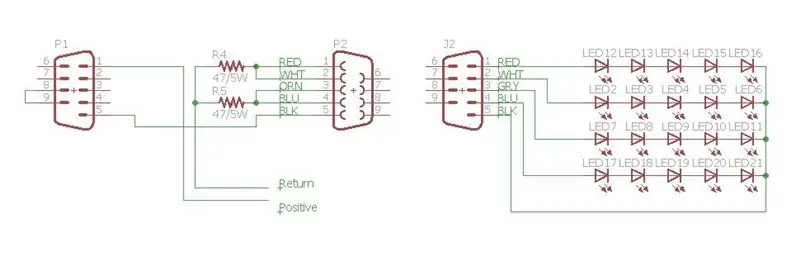

IR LED прожекторът беше сравнително прост. Открих някои евтини IR светодиоди с висока мощност на EBAY spec'd при пик 700 mA. Създадох 4 струни от 5 светодиода, свързани последователно (вижте схемата). Свързах двете струни паралелно и прикрепих 47 ома, 5W резистор към всеки низ. Открих външно захранване, което осигурява около 17 VDC. Избрах резистори за ограничаване на тока, за да не изгоря светодиодите. Ще трябва да разберете спецификациите на вашите светодиоди, колко искате, какво захранване да използвате за тока на LED задвижването и да изчислите ограничаващите резистори. Няма начин Pi да може да ги управлява сам. Камерата Shield използва реле, така че няма значение какво използвате. Просто се уверете, че не управлявате по -голям ток, отколкото релето може да понесе, или окабеляването, което използвате.
Ще видите и верига от тел между щифтове 8 и 9. Използвам това, за да открия дали лампата е прикрепена. CAM щитът има издърпващ резистор, прикрепен към малината. Когато кабелът е прикрепен, сензорната линия е изтеглена ниско, когато не е свързана, сензорната линия е издърпана високо.
Открих също, че с помощта на спирачна лампа на ремаркето червената рамка върши чудесна работа в разпръскването на IR лъча за осветяване на по -голяма площ. Светодиодите, които имам, имат доста тесен лъч. Без панела светодиодите осигуряват доста стегнат лъч.
Стъпка 5: Качете програмата
Прикачен е python файлът, който създадох (все още се опитвам да разбера GitHub).
Видео файловете се запазват с разширение a.h264. Използвам FTP програма, за да качвам видеоклиповете на компютъра си. Можете да използвате VLC медиен плейър за гледане на видеоклиповете.
Прикачих няколко заснети видеоклипа. Единият беше боб, а друг котка.
Добавих още няколко неща към малиновата операционна система, за да улесня нещата. Нямам часовник в реално време, така че всеки път, когато включвам малиновото пи, ми беше необходимо, за да задам датата и часа. Направих това с командата Sudo за твърдо зададени дата и час на Raspberry:
sudo date -s "Mon Aug 12 20:14:11 PST 2014"
Исках също да деактивирам светодиода на Raspberry Pi камерата, за да не предупреждава каквото и да е. За да деактивирате светодиода на камерата, променете: /boot/config.txt И добавете следния ред:
disable_camera_led = 1
Мислех да направя всичко това на батерия, така че открих, че мога да спестя ~ 20mA, като изключа PAL/HDMI изходите, като променя config.txt, като добавя:
opt/vc/bin/tvservice -off
Стъпка 6: Списък с желания
Имам няколко други идеи за подобряване на камерата. Може да работя върху някои от тях и ще актуализирам, когато надграждам …
1. Запазване на видео като по -стандартен формат (mpg и т.н.)?
2. Изпращайте файлове през WEB сървър
3. Използвайте програмата за движение за откриване на деня. Програмата за движение открива движение, като търси промени в пикселите. Можете също така да се съсредоточите върху конкретна конкретна целева област. Това ще помогне при откриването през деня. PIR детекторът работи чудесно през нощта, но може да бъде донякъде чувствителен при пълна светлина и може да задейства движението на дървото от вятъра или други движения, които може да искате да пренебрегнете (като автомобили на път и т.н.). Можете да регулирате чувствителността на вашия PIR детектор, но Motion би било доста готино.
4. Оптимизиране на кода - Използвайте повиквания за повтарящи се задачи (стартиране/спиране на видео, размер на диска и т.н.)
5. Използвайте MUX за смяна на модулите на камерата от ден на нощ ?? Може ли това да работи?
6. Какво би било необходимо, за да работи системната батерия?
7. Добавете часовник в реално време (ако не можете да се свържете с интернет)
8. Добавете програма за автоматично повторно свързване към wifi, когато тя се прекъсне
9. Накарайте програмата да се стартира автоматично при зареждане (когато включите захранване).
Препоръчано:
Инфрачервена камера с термообработка „Направи си сам“: 3 стъпки (със снимки)

Инфрачервена камера DIY Thermal Imaging: Здравейте! Винаги търся нови проекти за уроците си по физика. Преди две години попаднах на доклад за термичния сензор MLX90614 от Melexis. Най -добрият с само 5 ° FOV (зрително поле) би бил подходящ за самостоятелно изработена термокамера. За да прочетете
Arduino базиран DIY контролер за игри - Arduino PS2 контролер за игри - Възпроизвеждане на Tekken с DIY Arduino геймпад: 7 стъпки

Arduino базиран DIY контролер за игри | Arduino PS2 контролер за игри | Игра на Tekken с DIY Arduino геймпад: Здравейте момчета, играта на игри винаги е забавна, но играта със собствения си DIY персонализиран контролер на играта е по -забавна. Така че ще направим контролер за игра, използвайки arduino pro micro в тази инструкция
Автономен дрон с инфрачервена камера за подпомагане на реагиращите: 7 стъпки

Автономен дрон с инфрачервена камера за подпомагане на реагиращите: Според доклад на Световната здравна организация всяка година природните бедствия убиват около 90 000 души и засягат близо 160 милиона души по целия свят. Природните бедствия включват земетресения, цунами, изригвания на вулкани, свлачища, урагани
Инфрачервена (IR) уеб камера: 6 стъпки

Инфрачервена (IR) уеб камера: Това ръководство ще ви каже как да промените вашата уеб камера, така че да улавя инфрачервения спектър, а не видимата светлина. Ще ви трябват: - 1 уеб камера - отвертка - Няколко черно обработено фолио (намерете някои стари 35 мм негативи и използвайте неекспонираните
Инфрачервена цифрова камера за нощно виждане/видеокамера: 17 стъпки (със снимки)

Инфрачервена цифрова камера/видеокамера за нощно виждане: Тази инструкция обяснява как да конвертирате видеокамерата за нощно виждане на Discovery Kids (която е фалшиво рекламирана за използване на „истинска технология за инфрачервено нощно виждане“) в ИСТИНСКА инфрачервена видеокамера за нощно виждане. Това е подобно на IR уеб камерата
